字体怎么安装到电脑上
安装字体到电脑的操作步骤:
Windows系统安装方法: 1. 下载字体文件(通常为.ttf或.otf格式) 2. 右键点击字体文件选择"安装" 3. 或复制字体文件到C:\Windows\Fonts文件夹 4. 系统会自动完成安装
macOS系统安装方法: 1. 下载字体文件 2. 双击字体文件打开字体册应用 3. 点击"安装字体"按钮 4. 等待安装完成
注意事项: - 确保字体文件来源可靠 - 安装后可能需要重启应用才能使用新字体 - 商业字体需确认授权许可 - 系统支持多种字体格式包括TTF/OTF/WOFF等
验证安装: 1. 打开文字处理软件 2. 在字体选择列表中查找新安装的字体 3. 如未显示可尝试重启电脑
专业建议: - 建议使用字体管理工具批量管理 - 同类字体可分组安装方便调用 - 定期整理不常用字体保持系统流畅
如何在Windows 10上安装新字体?
在Windows 10系统中安装新字体可以通过以下几种方法实现:
方法一:通过右键菜单安装 1. 下载所需字体文件(通常为.ttf或.otf格式) 2. 右键点击字体文件 3. 选择"安装"选项 4. 等待安装完成
方法二:批量安装字体 1. 将多个字体文件放入同一文件夹 2. 全选需要安装的字体文件 3. 右键点击选中的文件 4. 选择"安装"选项
方法三:通过控制面板安装 1. 打开控制面板 2. 进入"外观和个性化"选项 3. 点击"字体"选项 4. 将字体文件拖拽到字体窗口 5. 或点击"文件"菜单选择"安装新字体"
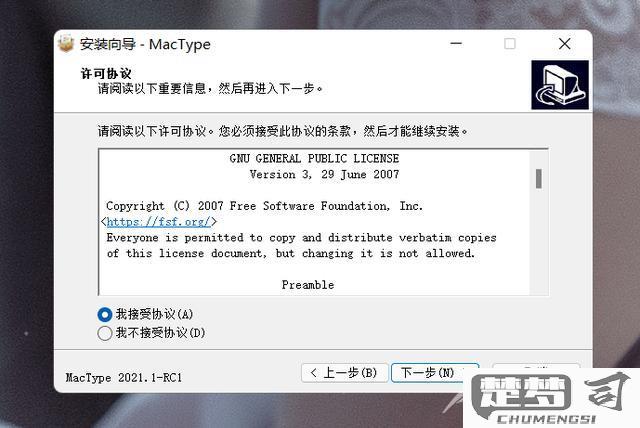
方法四:为所有用户安装 1. 右键点击字体文件 2. 选择"为所有用户安装" 3. 需要管理员权限
注意事项: - 安装完成后可能需要重启正在运行的程序才能使用新字体 - 某些专业字体可能需要购买授权 - 可以从微软商店获取经过验证的字体 - 系统默认安装位置是C:\Windows\Fonts - 安装过多字体可能影响系统性能
验证安装: 1. 打开文字处理软件 2. 检查字体列表中是否出现新安装的字体 3. 测试使用新字体
卸载方法: 1. 打开控制面板中的字体设置 2. 找到需要删除的字体 3. 右键点击选择"删除"
Mac电脑安装字体的详细步骤?
Mac电脑安装字体详细步骤
获取字体文件 - 从正规字体网站下载(如Google Fonts、Adobe Fonts等) - 常见格式:.ttf/.otf/.woff - 解压zip压缩包(如有)
安装前准备 - 双击字体文件自动预览 - 确认字体版权可商用(商业用途需特别注意) - 建议关闭所有文档处理软件
标准安装方法 - 方法一:双击安装 1. 双击下载的字体文件 2. 点击预览窗口右下角"安装字体"按钮 3. 自动存入/Library/Fonts(系统级)或~/Library/Fonts(用户级)
- 方法二:手动安装
- 打开Finder → 前往 → 前往文件夹
- 输入路径:
- 系统级:/Library/Fonts(需管理员密码)
- 用户级:~/Library/Fonts
- 将字体文件拖入对应文件夹
- 方法二:手动安装
验证安装 - 打开"字体册"应用(可通过Spotlight搜索) - 在"所有字体"中查找新安装的字体 - 打开Pages/Word等软件测试使用
管理字体 - 禁用字体:在字体册中右键选择"停用" - 删除字体:在字体册中右键选择"移除" 或 直接删除Fonts文件夹内对应文件 - 解决冲突:字体册会提示重复字体,建议保留最新版本
专业用户提示 - 使用字体管理工具(如RightFont、FontBase) - Adobe用户需在Creative Cloud中同步字体 - 开发人员可将字体嵌入CSS(需woff格式)
注意事项 - 系统更新可能影响某些字体兼容性 - 安装过多字体会影响系统性能 - 企业环境可能需要IT部门授权安装
解决字体安装后无法在软件中使用的问题?
排查字体安装后无法使用的解决方案
验证字体安装有效性 - 打开系统字体文件夹(Windows:C:\Windows\Fonts;macOS:/Library/Fonts) - 确认目标字体文件存在且未显示灰色/禁用状态 - 右键查看字体属性,确保未标记"仅限预览"
软件端处理 - 完全退出并重启应用(部分软件需冷启动加载新字体) - 检查软件字体缓存: - Photoshop:编辑>首选项>文字>取消勾选"字体预览" - Office:文件>选项>保存>勾选"将字体嵌入文件" - 尝试在软件内手动刷新字体列表(如AI的Typekit同步按钮)
系统级处理 - Windows用户运行字体注册: 1. Win+R输入
services.msc2. 重启"Windows Font Cache Service" 3. 管理员权限运行fc-cache -fv(适用Linux/macOS) - 清除系统字体缓存: - Windows删除C:\Users\用户名\AppData\Local\Microsoft\Windows\Fonts缓存 - macOS终端执行atsutil databases -remove特殊场景处理 - 多字重字体需确认安装完整家族(如Light/Regular/Bold) - 检查字体冲突:临时移出其他字体测试 - 权限问题:右键字体文件>属性>安全>确保所有用户组有读取权限
终极解决方案 - 使用专业字体管理工具(如FontBase/NexusFont) - 重新下载字体(可能安装包损坏) - 转换字体格式(OTF/TTF互转)
注意事项 - 企业环境可能受组策略限制 - 部分设计软件仅支持特定编码字体 - 检查软件版本是否过旧(如CS6不支持可变字体)
